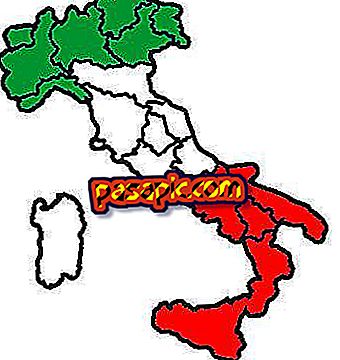A Wi-Fi jelszó megváltoztatása

Fáradt, hogy minden alkalommal, amikor csatlakozni szeretne a Wi-Fi hálózatához, a router alatt fáradt, mert nem emlékszik a jelszóra ? Tényleg azt hiszi, hogy ez a legjobb, ha lehet, hogy egy hipermegalarga? Error. Az útválasztón alapértelmezés szerint jön létre a jelszó, nincs olyan alkalmazás, mint például a WifiPass vagy a WLANAudit, amelyek alapértelmezés szerint felismeri a Wi-Fi hálózatokat és még a hozzáférési jelszavakat is. A jelszó megváltoztatása nagyon egyszerű, még a mobilunkból is megtehetjük, és csak néhány percet vesz igénybe. A .com-ban elmagyarázzuk, hogyan kell lépésről lépésre módosítani a Wi-Fi jelszót .
1
Internetkapcsolat nélkül nem tehet semmit, ezért a Wi-Fi jelszó megváltoztatásához az első dolog a hálózati kapcsolat . Ugyanez a Wi-Fi hálózat (számítógép, tablet vagy okostelefon) lehet, vagy ha nem ismeri a jelszót, számítógéppel vagy számítógéppel ellátott Ethernet-kábellel.
2
A csatlakoztatás után meg kell ismernie az IP-jét, az okostelefonról vagy a mobiltelefonról, hogy nagyon könnyen tudjuk az IP-t, ha csatlakozunk. Olyan egyszerű, hogy hogyan kell elhelyezni a konfigurációs menüben azon Wi-Fi hálózat tetején, amelyre módosítani kívánja a jelszót. Ha rákattint, az IP automatikusan megjelenik a többi paraméter mellett, mint például a sebesség vagy a jel minősége.

3
Ha nem találja olyan egyszerűnek, mint az előző lépésben, próbáld ki a 192.168.1.1 o192.168.0.1-et, amelyek a hazai útválasztók nagyon gyakori címei.
Ha ez az opció sem működik, akkor az IP- t kell keresni a parancssorból. A számítógép kezdőmenüjébe kell mennie, és írnia kell a keresőmezőbe: cmd . Megjelenik egy MS DOS ablak, és belsejében írja be : ipconfig (intro). A képernyőn több adat jelenik meg, köztük az IP, amelyet az Alapértelmezett átjáró mellett láthat.

4
Most, hogy ismeri az IP-t, mindössze annyit kell tennie, hogy beírja azt a böngésző URL-sávába. Az útválasztó gyártójának menüjébe automatikusan belép, és felkéri Önt, hogy azonosítsa magát felhasználónevével és jelszavával . Ahogy az útválasztók általában szabványos IP-vel rendelkeznek, ugyanazt a felhasználónevet és jelszót is viselik. Általában a felhasználó admin vagy root, a jelszó admin, root, "1234" vagy jelszó .
Ha megváltoztatta ezeket a paramétereket, és most már nem emlékszik a felhasználóra vagy a jelszóra, akkor a legjobb, ha újraindítja az útválasztót, és ez visszaállítja a beállításokat az alapértelmezett értékekre, ami lehetővé teszi, hogy bejelentkezzen a felhasználónévvel és alapértelmezés szerint a jelszót. Ha nem ismeri őket, és megadja az útválasztó gyártóját, könnyen megtalálhatja őket az interneten.

5
Miután azonosította és már elindította a munkamenetet az útválasztó konfigurációs panelén, keresse meg a vezeték nélküli részt . A szakasz neve is függ az útválasztó gyártójától, de általában a "Vezeték nélküli kapcsolat konfigurálása", "Vezeték nélküli kapcsolat telepítése" vagy a Vezeték nélküli kapcsolat, majd a biztonság.
6
Miután megtalálta a vezeték nélküli kapcsolatot, keresse meg a "Jelszó", "Kód" vagy "Megosztott kulcs" jelölőnégyzetet. A megjelenő mezőben az új jelszót kell megadnia. Néhány útválasztó meg fogja kérni, hogy írja be újra a jelszót, hogy megbizonyosodjon róla, hogy helyesen írta be, minden esetben, ha az útválasztó nem kéri, és azt követően hibaüzenetet ad Önnek, akkor gyaníthatja, hogy ez rosszul írható a jelszót, és módosíthatja azt azáltal, hogy az összes lépést újra elvégzi.
7
Most, hogy sikerült megváltoztatnia a Wi-Fi jelszót, győződjön meg róla, hogy mentette a módosításokat. Kattintson az "Alkalmaz" vagy a "Mentés" gombra. Az útválasztó néhány percet vesz igénybe a változtatások feldolgozásához, és akkor az összes csatlakoztatott eszköz le lesz kapcsolva.
8
A beállítások megváltoztatása után az új jelszó segítségével csatlakozhat a vezeték nélküli hálózathoz. Ne feledje, hogy be kell írnia ezt az új jelszót, amikor újra csatlakozik a Wi-Fi hálózathoz bármelyik eszközével (telefon, számítógép és tabletta).
9
Miután megváltoztatta a Wi-Fi jelszót, lépést tesz a nagyobb biztonság felé, de mindig van valaki, aki megpróbál ellopni a kapcsolatot. Ha szeretné tudni, hogy csinálják-e, ne hagyja abba a cikkek olvasását, hogy tudjuk, hogy ellopják-e a Wi-Fi-t és hogyan viselkednek, ha a Wi-Fi-t ellopják.